在Windows操作系统中,有时候我们需要结束某个特定的进程,尤其是在进程出现异常或占用过多资源时。使用Windows命令行结束指定PID(进程ID)的进程,是一种高效且直接的方法。下面将详细介绍如何通过命令行完成这一操作。
1. 了解PID和结束进程
PID是每个进程在Windows中都有一个唯一的标识符,可以通过任务管理器或其他工具查看。结束进程意味着停止该进程的执行,释放其占用的系统资源。
2. 使用任务管理器查看PID
在大多数情况下,我们首先需要知道需要结束的进程的PID。以下是如何在任务管理器中找到PID的步骤:
按下Ctrl + Shift + Esc打开任务管理器。
切换到“详细信息”或“进程”标签。
找到需要结束的进程,查看其右侧的“PID”列。
3. 使用命令行结束进程
一旦你知道了PID,就可以使用命令行来结束进程。以下是一个基本的命令格式:
taskkill /PID <进程ID> /F
/PID后跟进程ID。
/F代表强制结束进程,即使进程没有响应也会被强制关闭。
示例
假设我们想要结束PID为1234的进程,可以使用以下命令:
taskkill /PID 1234 /F
这条命令将强制结束PID为1234的进程。
4. 代码示例
如果你想要通过脚本自动结束进程,可以使用PowerShell或VBScript等脚本语言。以下是一个简单的PowerShell脚本示例:
# 定义进程ID
$processId = 1234
# 结束进程
Stop-Process -Id $processId -Force
将上述脚本保存为.ps1文件,然后在PowerShell中运行即可。
5. 注意事项
在使用taskkill命令之前,请确保你有足够的权限来结束进程。
使用/F参数时要小心,因为它会强制结束进程,可能会导致数据丢失。
如果不确定进程是否需要结束,可以先尝试使用/IM参数来结束具有特定名称的进程,例如:
taskkill /IM <进程名称> /F
这样可以在不强制结束进程的情况下尝试停止它。
通过以上步骤,你就可以轻松地使用Windows命令行结束指定PID的进程了。记住,在操作之前确保你了解每个命令的作用,以免造成不必要的系统问题。